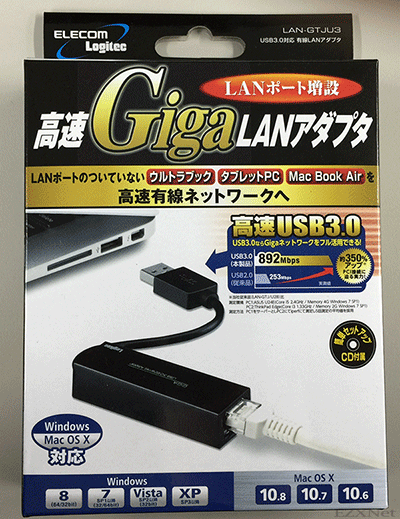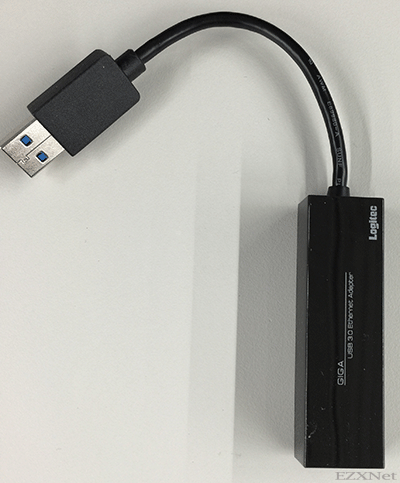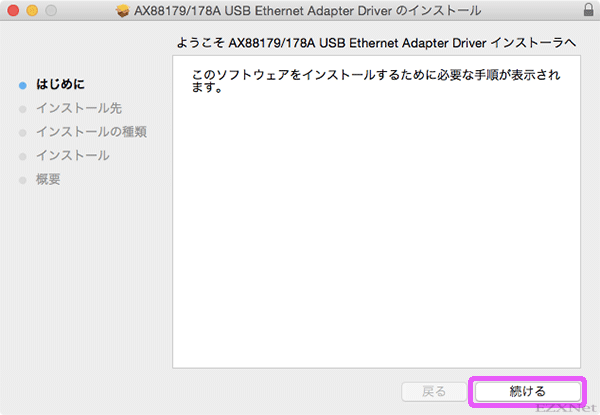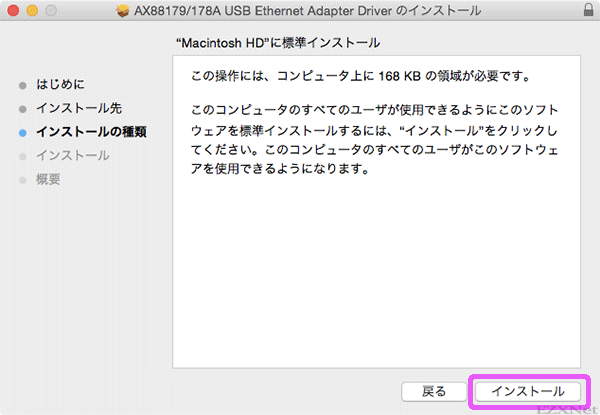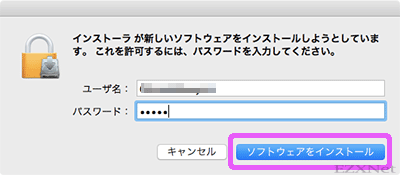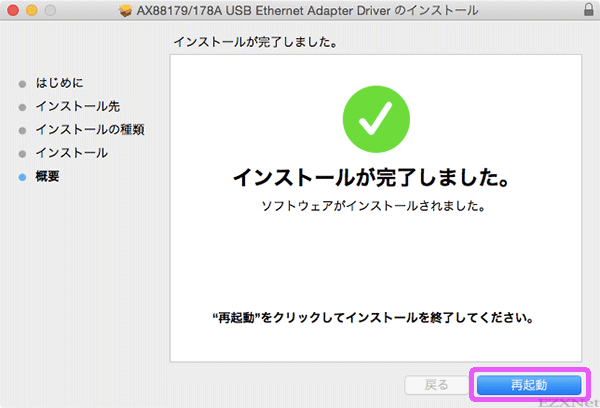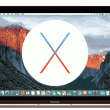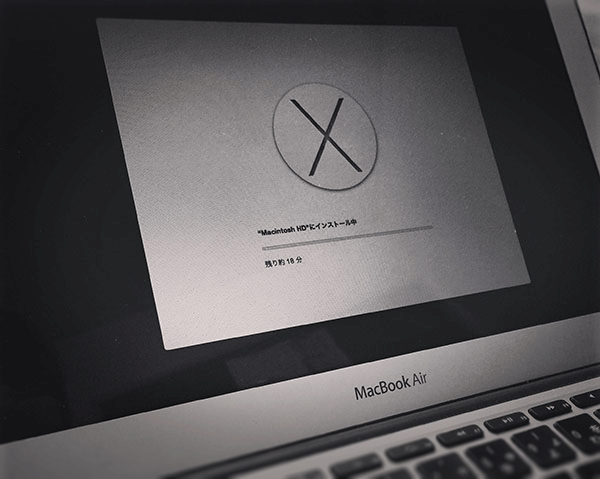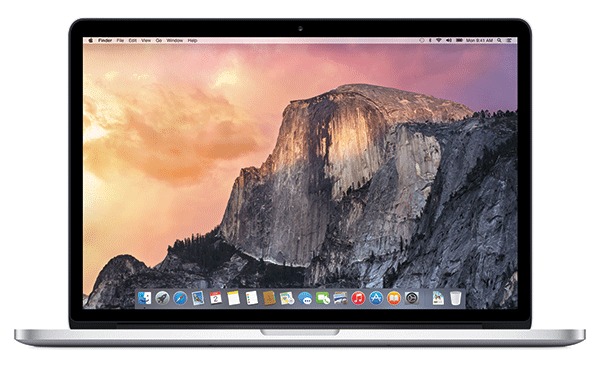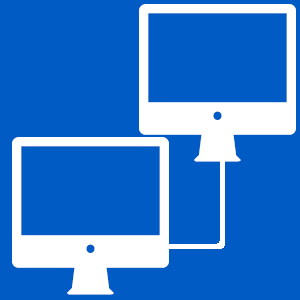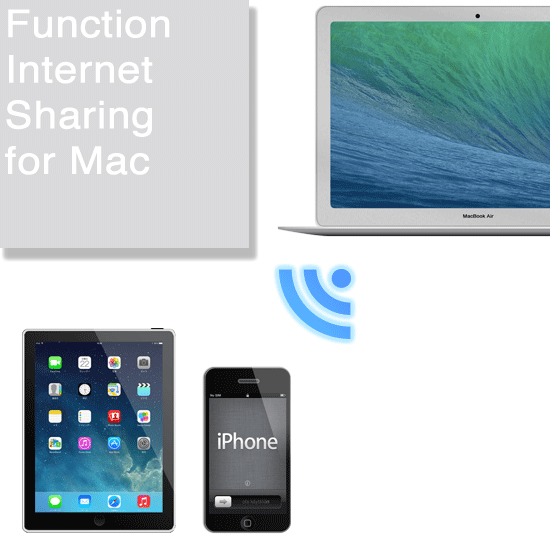MacにUSBイーサネットポートを追加する方法
Macについての記事です。
MacbookAirには有線LAN(Ethernet)ポートがありません。USBポートとLAN(Ethernet)ポートを変換するコネクタがあれば有線LAN環境にすることができます。LANポートを増設して有線LANポートが無いMacでも有線LAN環境にすることができます。
ここではMacにUSB Ethernetポートを追加する方法を紹介します。MacbookAirに限らずiMac、Macbook Proにも追加できます。

準備するもの
- USBポートとEthernetポートを変換するアダプタ
- アダプタのドライバ
- Mac
USBポートとEthernetポートを変換するアダプタ
USBポートとEthernetポートを変換するアダプタは市販品を使います。ここではLogitecというメーカーのUSBとLAN変換コネクタを使います。型番はLAN-GTJU3です。メーカーのホームページではMac OS X10.6、10.7、10.8、10.9、10.10に対応していることが確認できています。
LAN-GTJU3はUSB3.0に対応しており最大転送速度が5GbpsでLANポートの規格は1000BASE-Tに対応しているため1Gbpsも楽々カバーできます。
LAN-GTJU3本体イメージ
LAN-GTJU3のドライバインストール
LAN-GTJU3をMacで使用するにはメーカーホームページで配布しているドライバをインストールしていきます。
ドライバは下記のリンク先で配布しています。
LST-D-420ドライバダウンロードページ
ネットワークではまだドライバがインストールされていない状態でインターフェースが利用できません。
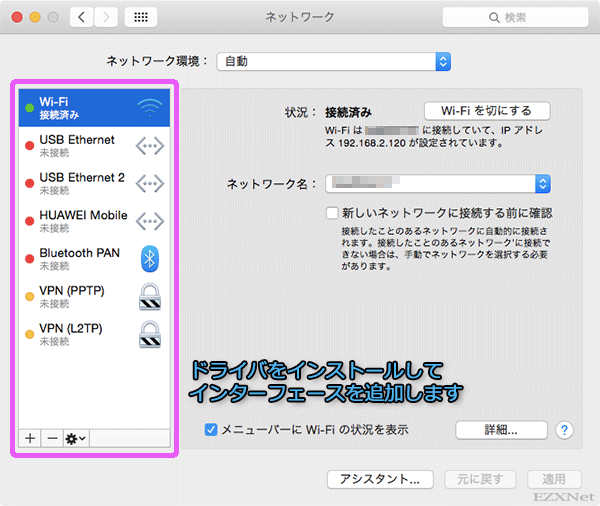
ドライバをダウンロードしたらインストールを進めます。AX88178.dmgのファイルをマウントしてAX88178_vx.xpkgのファイルを開きます。
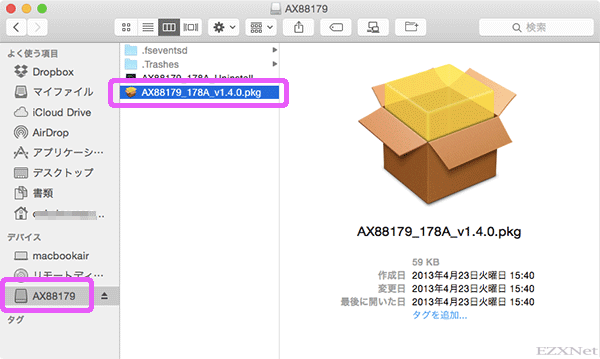
インストールを進めるにはユーザ名とパスワードを入力して進みます。
インストール完了後はMacの再起動が必要になりますと通知が表示されます。
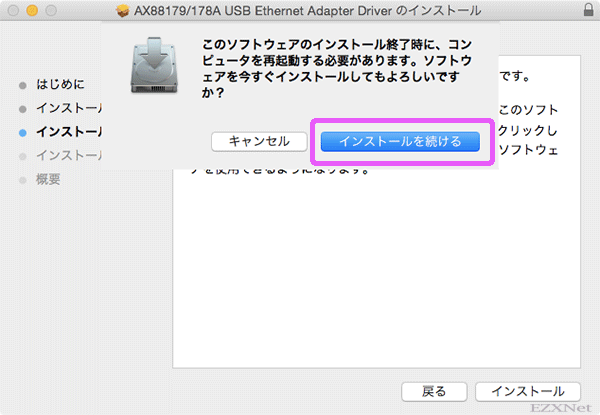
動作確認
再起動後にMacのUSBポートにLAN-GTJU3を接続してLAN-GTJU3のLANポートにLANケーブルを接続します。

LAN-GTJU3が動作をしているときは本体のランプが点滅します。

再起動後にネットワーク画面を開くと「AX88179 USB3.0 Gigabit Ethernet」の接続ポートが追加されています。機器同士が接続されていて疎通確認が取れていればステータスに「接続済み」と表示されます。
IPアドレスも取得できているか確認します。
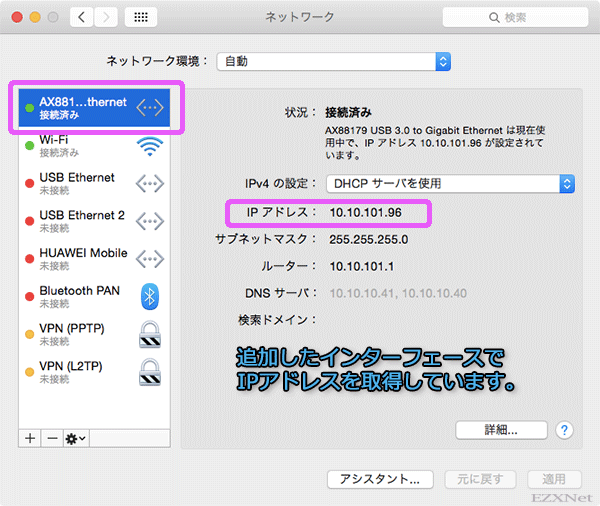
設定は以上です。